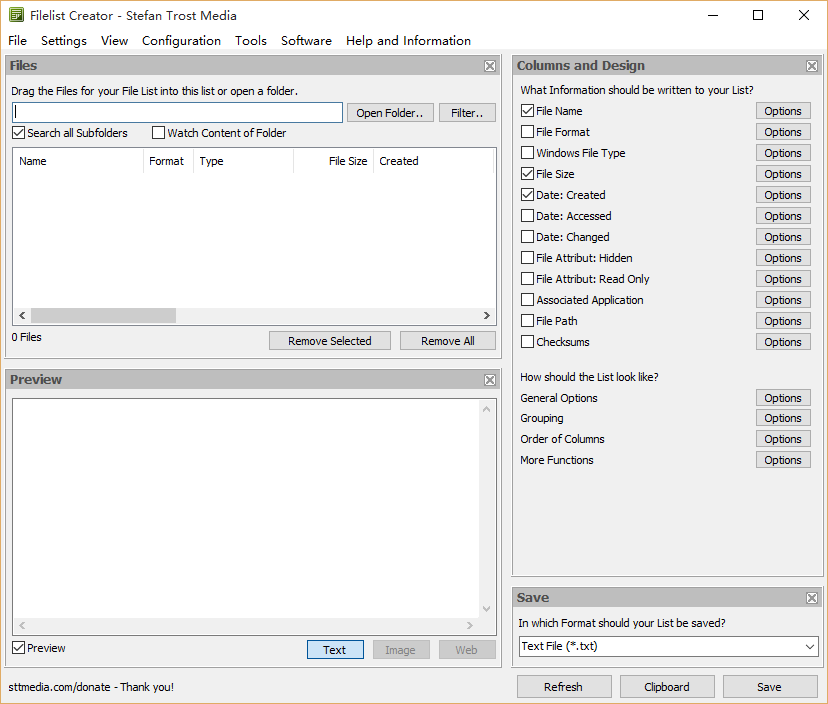/中文/

/英文/
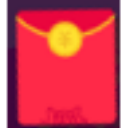
/中文/

/中文/

/中文/

/英文/

/英文/

/中文/

/中文/
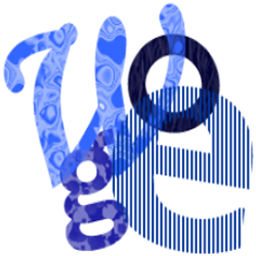
/英文/
软件Tags: 文件列表FilelistCreatorsttmedia
文件列表工具 Filelist Creator 列出档案清单后,除了在视窗中预览之外,还能汇出成TXT,CSV,HTML等格式的文件,或存成GIF,BMP,JPG...等格式的图档,方便我们做其他应用。
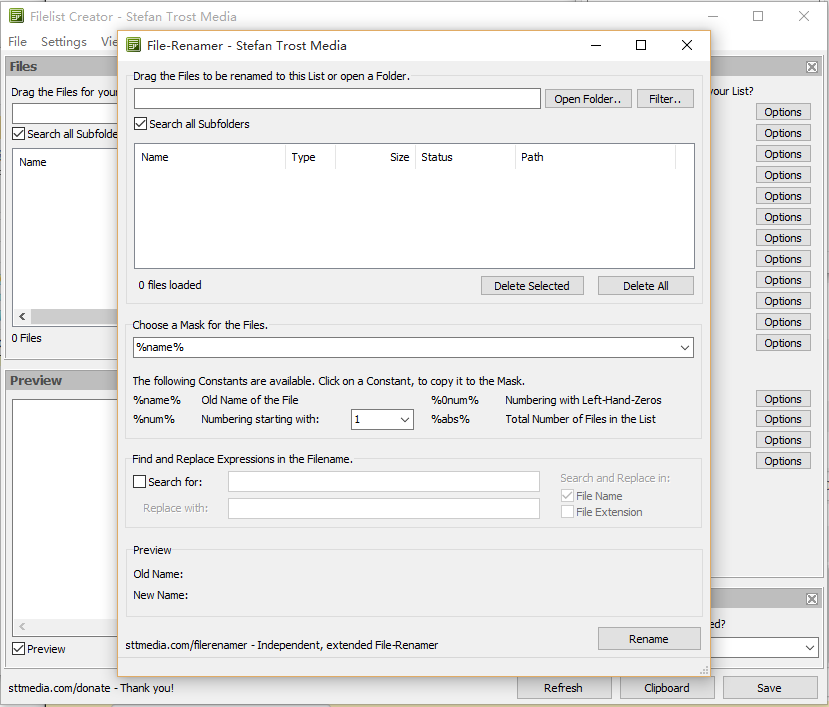
当你累积了很多软体、文件或一堆各式各样的资料后。
如果希望能制作一份档案清单方便传给其他人查询、整理的话,该怎么做比较快呢?
Filelist Creator 是个相当简单易用的档案清单制作工具。
可任意勾选你要列出的档案名称、格式、档案大小、更新日期、档案属性。
路径与MD5, CRC32, SHA… 验证码等各种资讯。
并选择要列出哪些资料夹的哪一类档案。
轻松按两下就可快速跳出你要的完整资讯。
易用性:要查看他们的第一个决赛桌,这足以从一个文件夹拖放一些文件到该程序。
为您节省了大量的时间。
不过,当然也可以进入任何细节,单独调整默认设置,您的需求。
1. 任何文件:该方案不仅限于文件从只有一个文件夹,您可以从任何文件夹列表中添加文件。
它可以简单地将文件拖动到程序中,您可以在文件夹或整个计算机进行搜索。
过滤器的功能提供了搜索只在特殊文件的能力。
2. 目录和/或文件:不仅文件可以列出的文件清单造物主。
您还可以创建文件夹和目录列表。
在设置中,你可以调整是否只是文件。
只有文件夹或两者兼而有之,文件和目录应该被添加到您的输出列表。
3. 通过上下文菜单访问:如果你愿意。
你可以显示文件清单造物主的文件或文件夹的右键菜单或“发送到”菜单。
有了这个,你可以直接从资源管理器中创建的文件列表。
也可以添加新的文件或文件夹到现有的文件列表。
如何做到这一点,关于这个主题的更多信息,你可以阅读网页的快捷方式。
4. 完整的Unicode支持:整个文件清单Creator是能够处理的Unicode。
这包括文件名,文件夹和所创建的列表以及所有其他文本选项,如列标题或分隔符。
5. 直接HTML文件链接:如果你想创建一个HTML文件列表。
你可以链接你的文件,这样就可以直接从文件列表访问您的文件。
6. 预览:立即在设置中更改后,你可以看到你的表这些变化的影响。
这样可以节省时间,因为你不需要保存为一个文件后,看你的变化。
当然,你也可以禁用预览。
如果你想写巨大的列表或您的计算机慢的直接更新,这将是一个不错的主意。
7. 监视文件夹:文件列表创建者可以监视计算机上的任意文件夹中。
这意味着,改变该文件夹在文件列表被更新,而不管文件是否被删除,改变或添加。
8. 个人看法:工作时,随时可以更改主窗口的外观。
因此,可以最大限度地减少在主窗口中。
这使得它能够与文件清单创建者甚至在小屏幕上有效地和清楚地工作的零件。
9. 出口在许多格式:除了简单的文本列表。
但也可以创建一个万维网文档(HTML)。
可在Microsoft Excel兼容的CSV文件或图像文件(GIF,JPG或BMP)。
这允许你创建你需要的表格,直接。
当然,预览功能还支持所有这些格式。
另外,也可以,例如在HTML输出,看表,既作为源代码以及内置文档。
10. 导出到剪贴板:如果你想工作,对表中的其他应用程序。
这是没有必要的表保存为文件,然后再次打开它。
只需一次点击(或Ctrl + C),只需你当前表复制到剪贴板,并粘贴到任何其他应用程序。
11. 单个表:有很多设置来创建你的个人的表:您可以选择使用的列。
您可以指定标题和此列的格式,你可以决定自己的订单,并调整了许多额外的设计规范。
然而,也可以使用默认设置。
因此,你还可以创建表,而不必称这些特殊的设置。
12. 分组:除了写在彼此的后面一个列表中的所有当前文件的选项。
但也可以使这些文件的分组。
这意味着该文件是由一个特定的规则的排序中的每个组发出。
例如,所述文件可以根据它们的格式,其日期,某些属性,相应的文件夹等进行分组。
其结果是,其中每个文件根据规则被添加到一个单独的表的列表。
13. 保存配置:只需点击鼠标,你可以保存当前配置(所有设置),稍后再加载它们。
Additionaly您可以保存在启动时自动加载的配置。
所以,如果你总是使用相同的选项来创建列表,您不必重新设置并重新每次启动软件。
配置文件(* .fkg),可直接与该计划相关的。
所以你只需要点击这些文件,打开文件清单造物主与适当的设置之一。
14. 简介:除了保存为配置,其中包括所有设置,包括窗口大小。
你可以将某些设置保存为一个所谓的轮廓,它存储的设置,只有一部分。
装载时,你可以将几个这些配置文件(如果他们不相互排斥)。
这样就可以更加独立使用的程序。
15. 自动保存在退出:如果你喜欢的文件清单创建者可以记住你上次的设置。
让你可以与他们在工具下次启动工作。
这是你的选择,你是否要保存所有设置,只有一些设置或退出任何设置。
16. 高级输出设置:为了节省您的名单的问题,你有多种选择。
如果您想将列表保存为图片,在这里你可以决定的字体和所有颜色。
如果您想将文件列表保存为文本文件或HTML文档,可以使用不同的格式。
例如Unicode UTF-7,UTF-8或UTF-32(见文件格式)或标准ANSI文本。
17. 校验:该文件清单造物主显示了MD5,CRC32,SHA1,SHA256和SHA512文件的校验和。
校验也可以,如果要包括在该文件列表中。
18. 没有不好的投资:您可以下载这个软件的免费(免费软件)。
它仍然工作的绝对和无限的全性能范围。
此外,你可以通过软件经常你想。
如果您要支付的东西,即使如此,你有能力支付,只要你想尽可能多的,你只需支付软件。
19. 无需安装(便携式软件):该项目工程无需安装。
这免去您的注册表,并可以立即使用它。
尽管如此,也可以注册该文件扩展名(* .fkg),用于配置文件。
用一个单一的点击鼠标打开配置。
当然这个注册不需要以运行该程序,并且可以随时被用软件撤消。